https://robertocuadros.wixsite.com/misitio
miércoles, 30 de agosto de 2017
miércoles, 24 de mayo de 2017
jueves, 16 de febrero de 2017
Trabajos finales
Trabajod finales:
Grupo 1: https://culagefogo.jimdo.com
Manuel Antonio Molina Sánchez
Daniel González Álvarez
Antonio Jesús Lechado Ramírez
Grupo 3: https://uvugamikof.jimdo.com/
Esther Gómez Santiago
Karolina Leskiewicz
Ana Roldán Martín
Grupo 4:
zecohivike.jimdo.com
María Eugenia Gutiérrez Rodríguez
Luz Andrea Londoño Álvarez
Grupo 1: https://culagefogo.jimdo.com
Manuel Antonio Molina Sánchez
Daniel González Álvarez
Antonio Jesús Lechado Ramírez
Miguel Ángel Perales Pérez
Marta Bautista Cabello
Rosa María Gajete Lebrón
Grupo 3: https://uvugamikof.jimdo.com/
Esther Gómez Santiago
Karolina Leskiewicz
Ana Roldán Martín
Grupo 4:
zecohivike.jimdo.com
María Eugenia Gutiérrez Rodríguez
Luz Andrea Londoño Álvarez
miércoles, 21 de diciembre de 2016
Clase del 21 de diciembre
Técnicas para la participación en el aula de ELE Joan-Tomàs Pujolà https://drive.google.com/open?id=0B_SEnF3MzP6hbUc1OTI2N2VLYkk
https://la-clase-de-ele-2punto0.blogspot.com.es/2016/12/crea-tu-propio-foro-y-estimula-la.html
(Para novedades digitales)
Plickers http://www.enlanubetic.com.es/2015/06/plickers-una-herramienta-para-conocer.html
Google Forms
https://www.youtube.com/watch?v=Nr4MYFdtHPs
- Crear formulario (No aparecen plantillas)
- Poner título y descripción.
- AÑADIR SECCIÓN: datos del alumno. OK. Título de la pregunta: Nombre completo. Tipo de pregunta: Texto breve. Obligatoria. Añadir pregunta: Título de la pregunta: grupo. Obligatoria.
- AÑADIR SECCIÓN: Preguntas del examen. Se añaden las preguntas (elección múltiple). Se marcan como obligatorias. En principio, mismo número de opciones.
- Para mensaje de confirmación, icono de tuerca, y en la opción respuestas, buscar mensaje de confirmación. Personalizar mensaje. EN BREVE CONOCERÁS LA NOTA. Desmarcar cualquier otra opción.
- Seleccionar destino de las respuestas: respuestas, icono de tres puntos verticales y “seleccionar destino de las respuestas”. Opción: crear una hoja de cálculo.
- Icono verde: ver respuestas en hoja de cálculo
- Se introducen las respuestas del profesor y se marcan en verde.
- Opción ENVIAR y se elige símbolo de url
- Bitly: https://bitly.com/ acortador de direcciones para enviar por correo a los estudiantes. Google la acorta aunque menos.
- El alumno rellena las respuestas y le da a enviar. Le van llegando las respuestas al profesor.
- Para retroalimentación inmediata: instalar complementos, ir a complementos: obtener complementos
- Flubaroo: opción complementos de la hoja de cálculo (se puede cambiar el idioma)
Y en los demás, ajustamos la puntuación, por ejemplo, 2 puntos.
Elegimos al usuario profesor (cuyas respuestas son todas correctas)
Total points
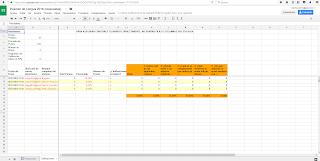
Flubaroo > Compartir calificaciones >
https://docs.google.com/spreadsheets/d/16nMdHDfhVZfhDmIVI2rEJGa9JVQGg-8QB3tpuOvBL_w/edit?usp=sharing
(Se han enviado por correo electrónico)
http://www.educaciontrespuntocero.com/recursos/herramientas-apps-crear-una-revista-escolar-periodico/41874.html
Madmagz
https://madmagz.com/collab/j856-2vpod0i
https://madmagz.com/my-magazine/927781/edit#/pages/1
https://www.youtube.com/watch?v=AUkom9gaDtc
Calameo: Convierte pdf o doc en una revista automáticamente
https://madmagz.com/collab/j856-2vpod0i
https://madmagz.com/my-magazine/927781/edit#/pages/1
https://www.youtube.com/watch?v=AUkom9gaDtc
Calameo: Convierte pdf o doc en una revista automáticamente
miércoles, 14 de diciembre de 2016
Clase del 14 de diciembre
http://eledelengua.com/ldelengua-110-hablando-de-juegos-en-el-aula-con-oriol-ripoll/
(minutos 29 y 40)
Importante: Incluir técnicas de gamificación
Un equipo evaluará al otro mediante la rúbrica de materiales didácticos: el 1 al 2, el 2 al 3, el 3 al 4 y el 4 al 1. Será evaluación de grupo y confidencial.
http://www.educaciontrespuntocero.com/recursos/los-mejores-videojuegos-educativos/18160.html?utm_content=buffer5c819&utm_medium=social&utm_source=facebook.com&utm_campaign=buffer
http://www.educaciontrespuntocero.com/recursos/herramientas-evaluar-estudiantes/35095.html?utm_content=buffer50555&utm_medium=social&utm_source=facebook.com&utm_campaign=buffer
Genial.ly
Google Forms (Cuestionarios de Google doc)
https://docs.google.com/spreadsheets/d/1v37sKvAs7jbDHwvGdLj80Kk7XC-rXUcj-938Ph-pNf8/edit
https://drive.google.com/open?id=0B_SEnF3MzP6haEZXQUxfeHFXS1k
(Rosa hará hasta el paso 8)
Plickers . Lo veremos en la próxima clase.
http://www.enlanubetic.com.es/2015/06/plickers-una-herramienta-para-conocer.html
(minutos 29 y 40)
Importante: Incluir técnicas de gamificación
Un equipo evaluará al otro mediante la rúbrica de materiales didácticos: el 1 al 2, el 2 al 3, el 3 al 4 y el 4 al 1. Será evaluación de grupo y confidencial.
http://www.educaciontrespuntocero.com/recursos/los-mejores-videojuegos-educativos/18160.html?utm_content=buffer5c819&utm_medium=social&utm_source=facebook.com&utm_campaign=buffer
http://www.educaciontrespuntocero.com/recursos/herramientas-evaluar-estudiantes/35095.html?utm_content=buffer50555&utm_medium=social&utm_source=facebook.com&utm_campaign=buffer
Genial.ly
Google Forms (Cuestionarios de Google doc)
https://docs.google.com/spreadsheets/d/1v37sKvAs7jbDHwvGdLj80Kk7XC-rXUcj-938Ph-pNf8/edit
https://drive.google.com/open?id=0B_SEnF3MzP6haEZXQUxfeHFXS1k
(Rosa hará hasta el paso 8)
- Crear formulario (No aparecen plantillas)
- Poner título. Estos datos se ponen como tipo de respuesta: texto breve y seleccionar campos obligatorios.
- Separar datos personales de las preguntas creando secciones.
- Se añaden las preguntas (elección múltiple). Se marcan como obligatorias. En principio, mismo número de opciones.
- Para mensaje de confirmación, icono de tuerca, y en la opción respuestas, buscar mensaje de confirmación. Personalizar mensaje.
- Seleccionar destino de las respuestas: respuestas, icono de tres puntos verticales y “seleccionar destino de las respuestas”. Opción: crear una hoja de cálculo.
- Icono verde: ver respuestas en hoja de cálculo
- Se introducen las respuestas del profesor y se marcan en verde.
- Opción ENVIAR y se elige símbolo de url
- Bitly: https://bitly.com/ acortador de direcciones para enviar por correo a los estudiantes. Google la acorta aunque menos.
- El alumno rellena las respuestas y le da a enviar. Le van llegando las respuestas al profesor.
- Para retroalimentación inmediata: instalar complementos, ir a complementos: obtener complementos
- Flubaroo: opción complementos de la hoja de cálculo
- En los datos personales, elegimos la opción “datos de identificación”
- Y en los demás, ajustamos la puntuación, por ejemplo, 2 puntos.
- Elegimos al usuario profesor (respuestas correctas)
- Total points
Plickers . Lo veremos en la próxima clase.
http://www.enlanubetic.com.es/2015/06/plickers-una-herramienta-para-conocer.html
Suscribirse a:
Entradas (Atom)




